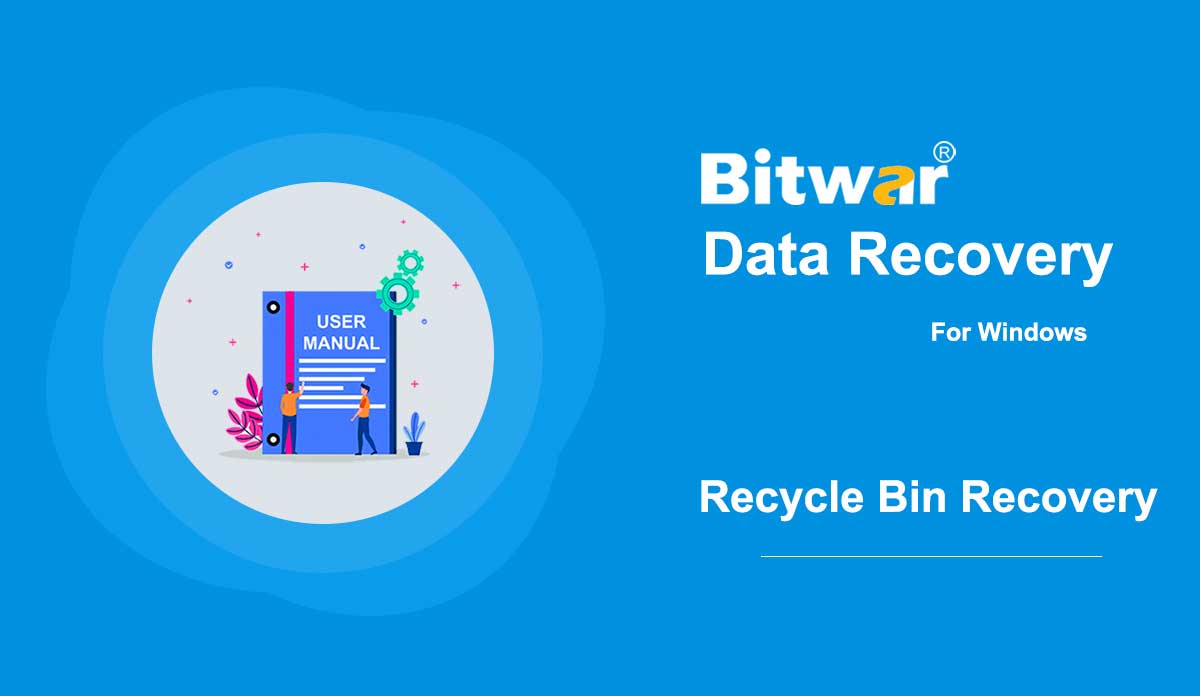- Saiba mais sobre a interface de digitalização
Resumo: Neste artigo, vamos ajudá-lo a se familiarizar com a interface de digitalização do Bitwar Data Recovery para Windows. Selecionar todos os tipos Depois de selecionar o modo de varredura, você será redirecionado para o estágio três: Selecionar todos os tipos, onde oferece diferentes tipos de dados a serem selecionados. Observe que se você selecionou o modo Deep Scan, aqui nesta página há uma Configuração de intervalo que permite selecionar diferentes intervalos de volume da unidade a serem verificados. Nota: Selecionar os tipos de data específicos pode ajudar a reduzir o tempo de digitalização. Por exemplo, se você perdeu apenas imagens, basta selecionar Imagens / Fotos. Sobre Pop-ups Depois de clicar no botão Scan, e se for a primeira vez de executar o Bitwar Data Recovery para o estágio de interface de digitalização, há instruções apresentadas em pop-ups breves e animados. Para Quick Scan: Para Deep Scan: Não importa a interface Quick Scan ou Deep Scan, eles contêm dois painéis. No entanto, existem algumas diferenças entre eles; Aqui, para melhor compreensão, os denominamos painel esquerdo e painel direito. O painel esquerdo Varredura rápida Neste painel, há três maneiras de filtrar o resultado da varredura: Tipo, Caminho e Hora. Tique-taque...
2020-6-7
- Como recuperar arquivos após esvaziar a lixeira
Resumo: embora os arquivos não possam ser acessados após esvaziar a Lixeira, os arquivos excluídos ainda podem ser recuperados. Usando o Bitwar Data Recovery, você pode facilmente recuperar arquivos excluídos com apenas alguns cliques. Por favor, leia as etapas a seguir para aprender como fazer isso. [su_youtube url = "https://www.youtube.com/watch?v=WMDqjP18gCk"] Como recuperar arquivos após esvaziar a lixeira Etapa 1: Baixe o Bitwar Data Recovery de acordo com o sistema do seu computador na página oficial de download do software e instale isto. Etapa 2: Inicie o programa, desmarque Lixeira na interface principal e clique em Avançar. Etapa 3: Agora, selecione os tipos de arquivo desejados e clique em Verificar. Etapa 4: Depois que o Bitwar Data Recovery tiver verificado com êxito os arquivos desejados, tente clicar duas vezes nos arquivos desejados separadamente e visualizá-los em uma janela grande e, em seguida, clique em Recuperar. Nota: Não salve os arquivos recuperados nas partições de onde foram excluídos. Uma dica para acelerar Observe que iniciar a verificação selecionando Lixeira no Bitwar Data Recovery é uma forma de verificar todas as pastas da lixeira em seu computador. No entanto, não há necessidade de verificar todas as pastas da lixeira se acabamos de perder os arquivos de ...
2020-6-6
- Comece o Bitwar iPhone Data Recovery
Resumo: Este artigo informa aos usuários como instalar a versão do Bitwar iPhone Data Recovery para Windows e apresenta a interface principal. Download Clique no link Página Oficial de Download do Software e baixe o Bitwar iPhone Data Recovery para a versão Win. Instalação Etapa 1: Clique duas vezes no pacote de instalação para iniciar a instalação e selecione um idioma padrão e clique em OK. Etapa 2: Avançar> Escolha um destino para armazenar o programa> Instalar> Concluir Agora que você instalou com sucesso o Bitwar iPhone Data Recovery para Windows, vamos dar uma olhada na interface primária. Notas: Certifique-se de que instalou o iTunes antes de iniciar a varredura. Caso contrário, visite este URL para fazer o download do iTunes e instalá-lo. * Role a tela e navegue até Procurando outras versões? Clique no Windows para fazer o download. Botões apresentados na interface principal O carrinho amarelo é onde os usuários podem comprar a licença do software (compra no software). O ícone Avatar é onde os usuários podem se registrar, fazer login / logar, redefinir suas senhas e ver as informações da conta. O ícone Mais mostra a configuração de Exportação, Atualização, Idioma da interface, Feedback e Sobre. Dois modos de recuperação Consulte o próximo tutorial para saber mais sobre os dois modos de recuperação: Recuperar do iOS ...
2020-6-26
- Comece o Bitwar Android Data Recovery
Resumo: Este artigo explicará detalhes sobre a instalação e a interface do Bitwar Android Data Recovery. Baixe o software Vá para a página oficial de download do software e baixe o Bitwar Android Data Recovery para a versão Win. Instalação do software 1. Clique duas vezes em Configuração do Bitwar e inicie a instalação. 2. Escolha um idioma padrão e clique em OK. 3. Avançar> Escolha um destino para armazenar o programa> Instalar> Concluir Agora que você instalou com sucesso o Bitwar Android Data Recovery para Windows, vamos dar uma olhada na interface principal. Processos de recuperação de dados Android Etapa 1: Bitwar Android Data Recovery requer que o telefone Android esteja conectado ao computador usando o cabo USB e ativa o recurso de depuração USB. Nota: Não é possível conectar seu dispositivo ao computador? Clique no link para saber como: Como conectar seu dispositivo Android ao computador? Etapa 2: Assim que o dispositivo Android for conectado com sucesso ao computador, o programa identificará automaticamente o telefone Android, seja root ou não, você deve seguir dois artigos abaixo para aprender como fazer root no telefone Android: Como fazer root em um telefone Android (com PC) Como fazer root em um telefone Android (sem PC) Etapa 3: ...
2020-8-1
- Comece o Bitwar PDF Converter
Resumo: Este guia do usuário permitirá que os usuários aprendam detalhes sobre a interface de instalação e software do software Bitwar PDF Converter. Baixe o software Vá rapidamente para a página de download do software para baixar e instalar o software Bitwar PDF Converter gratuitamente! Instalação do software 1. Inicie o BitwarPDFSetup para iniciar a configuração da instalação. 2. Escolha o idioma do software padrão e clique em OK. 3. Clique em Instalar agora para iniciar a instalação. 4. Aguarde pacientemente até que a instalação seja concluída e clique em Iniciar agora para abrir o software. Conheça os botões da interface principal da interface do software Para o próximo tutorial sobre Converter de PDF, clique no link abaixo: Converter de PDF
2020-7-10
Copyright © 2014 - Bitwarsoft Todos os direitos reservados.